Installeer de app
Hoe de app op iOS te installeren
Bekijk de onderstaande video om te zien hoe je onze site als een web app op je startscherm installeert.
Opmerking: Deze functie is mogelijk niet beschikbaar in sommige browsers.
Je gebruikt een verouderde webbrowser. Het kan mogelijk deze of andere websites niet correct weergeven.
Het is raadzaam om je webbrowser te upgraden of een browser zoals Microsoft Edge of Google Chrome te gebruiken.
Het is raadzaam om je webbrowser te upgraden of een browser zoals Microsoft Edge of Google Chrome te gebruiken.
verkenner werkt niet meer
- Onderwerp starter htil
- Startdatum
- Status
- Niet open voor verdere reacties.
andre@home
Terugkerende gebruiker
- Lid geworden
- 27 jul 2001
- Berichten
- 4.275
Vorige herstelpunt lijkt me het eenvoudigste, immers toen werkte alles nog. Kan zijn dat je nog iets moet installeren wat je er toen opgezet hebt.
ROYONIX
Banned
- Lid geworden
- 14 apr 2011
- Berichten
- 4.636
:d Of je kan ook op bureaublad gewoon met rechte muis-kant klikken en nieuwe snelkoppeling maken typ je in ''%windir%\explorer.exe'' ( zonder aanhalings tekens ! ) die geef je naam Windows Verkenner en klaar is kees,
vervolgens die kan je ook naar werkbalk/taakbalk toe slepen en vast plaatsen ...

 =->
=->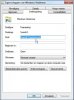
vervolgens die kan je ook naar werkbalk/taakbalk toe slepen en vast plaatsen ...


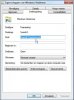
Laatst bewerkt:
- Lid geworden
- 19 sep 2010
- Berichten
- 5.221
1. Doe een schone opstart om te kijken of een programma van derden of service hier verantwoordelijk voor is.
2. Schakel extensies uit van Verkenner m.b.v. ShellexView.
3. Update het stuurprogramma van je videokaart. Kijk hier voor ondersteuning.
4. Combineer [windowstoets & r] → typ: control folders en klik op tabblad Weergave.
Vink Altijd pictogramma weergeven, nooit miniaturen aan.
5. Open Systeem door te klikken op de knop Start, met de rechtermuisknop te klikken op Computer en vervolgens te klikken op Eigenschappen.
Klik in het linkerdeelvenster op Systeembeveiliging.

Klik onder Beveiligingsinstellingen op de gewenste schijf en klik vervolgens op Configureren.
Als je systeeminstellingen en eerdere versies van bestanden wilt kunnen herstellen, klik je op Systeeminstellingen en vroegere bestandsversies herstellen.
Als je alleen eerdere versies van bestanden wilt kunnen herstellen, klik dan op Alleen vroegere bestandsversies herstellen.
Klik op OK en klik vervolgens nogmaals op OK.
6. Combineer [windowstoets & r] → typ: sfc/ scannow
7. Voer foutcontrole uit:
8. Als dit alles niet geholpen heeft, is malware waarschijnlijk de veroorzaker.
Laat hier of hier of hier je systeem maar eens nakijken.
2. Schakel extensies uit van Verkenner m.b.v. ShellexView.
3. Update het stuurprogramma van je videokaart. Kijk hier voor ondersteuning.
4. Combineer [windowstoets & r] → typ: control folders en klik op tabblad Weergave.
Vink Altijd pictogramma weergeven, nooit miniaturen aan.
5. Open Systeem door te klikken op de knop Start, met de rechtermuisknop te klikken op Computer en vervolgens te klikken op Eigenschappen.
Klik in het linkerdeelvenster op Systeembeveiliging.

Klik onder Beveiligingsinstellingen op de gewenste schijf en klik vervolgens op Configureren.
Als je systeeminstellingen en eerdere versies van bestanden wilt kunnen herstellen, klik je op Systeeminstellingen en vroegere bestandsversies herstellen.
Als je alleen eerdere versies van bestanden wilt kunnen herstellen, klik dan op Alleen vroegere bestandsversies herstellen.
Klik op OK en klik vervolgens nogmaals op OK.
6. Combineer [windowstoets & r] → typ: sfc/ scannow
7. Voer foutcontrole uit:
- Open "Deze computer",
- Rechtsklikken op de ''schijf'' waar ''Windows'' is geïnstalleerd. Meestal is dat de C-schijf. Dit is namelijk standaard ingesteld.
- Kies "Eigenschappen",
- Ga naar tabblad "Extra",
- Klik op de knop "Nu controleren" (bij Foutcontrole),
- Vink "Fouten in het bestandssysteem automatisch corrigeren" aan,
- Vink "Beschadigde sectoren zoeken en repareren" aan,
- Druk op "Starten",
- Er komt een mededeling. Wilt u de schijf controleren de volgende keer dat de computer wordt opgestart?,
- Klik op "Ja",
- Herstart je pc,
- Na het Windows laadscherm komt ''Foutcontrole'' in actie,
- Als hij klaar is word je pc weer automatisch opnieuw opgestart.
8. Als dit alles niet geholpen heeft, is malware waarschijnlijk de veroorzaker.
Laat hier of hier of hier je systeem maar eens nakijken.
dag dorado,
ik vrees dat het probleem dezelfde oorzaak heeft als een probleem waar je eerder mee hebt geholpen. ik heb toen een paar van bovenstaande stappen uitgevoerd maar bij 'scannow' ging het mis, en daar kwam ik niet doorheen. bij 33% van het scanproces stuitte het op een onbekende fout en werd het scannen steeds afgebroken. dit probleem zal er ook wel een uitvloeisel van zijn, ben ik bang.
ik vrees dat het probleem dezelfde oorzaak heeft als een probleem waar je eerder mee hebt geholpen. ik heb toen een paar van bovenstaande stappen uitgevoerd maar bij 'scannow' ging het mis, en daar kwam ik niet doorheen. bij 33% van het scanproces stuitte het op een onbekende fout en werd het scannen steeds afgebroken. dit probleem zal er ook wel een uitvloeisel van zijn, ben ik bang.
Beste is je eerst te richten op ShellExView, waarbij je tijdelijk alle context-menu items uitschakelt.
Is het probleem dan weg, dan selectief weer inschakelen en testen totdat je de 'schuldige' gevonden hebt.
Overigens is het sfc commando: sfc /scannow
[Zal een typefoutje van dorado zijn in zijn posting.]
En als dat niet lukt (die fout op 33%) dan zou ik eerst een schijfcontrole doen (mét bestandsreparatie!) op de Windows partitie voordat je met sfc aan de slag gaat.
Tijs.
Is het probleem dan weg, dan selectief weer inschakelen en testen totdat je de 'schuldige' gevonden hebt.
Overigens is het sfc commando: sfc /scannow
[Zal een typefoutje van dorado zijn in zijn posting.]
En als dat niet lukt (die fout op 33%) dan zou ik eerst een schijfcontrole doen (mét bestandsreparatie!) op de Windows partitie voordat je met sfc aan de slag gaat.
Tijs.
Precies waar jij het over hebt in je startposting: Het menu dat verschijnt als je een bestand of map rechtsklikt. Dat menu wordt het context menu genoemd.
Welk(e) menu(-keuzes) verschijnt is afhankelijk van de context. Dus het hangt af van het specifiek rechtsgeklikte bestand (vooral de extensie van het bestand) en de map (er zijn speciale mappen met aparte context menu's, zoals Mijn Documenten, Mijn Afbeeldingen etc.)
Tijs.
Welk(e) menu(-keuzes) verschijnt is afhankelijk van de context. Dus het hangt af van het specifiek rechtsgeklikte bestand (vooral de extensie van het bestand) en de map (er zijn speciale mappen met aparte context menu's, zoals Mijn Documenten, Mijn Afbeeldingen etc.)
Tijs.
Selecteer de Context-menu items, en kies File -> Save selected items
Je kunt dan een bestandsnaam opgeven, wat een tekst-bestand wordt.
Post het tekst-bestand als bijlage bij je volgende posting, dan kijken wij er wel even naar.
Tijs.
Toevoeging nog: Ik begrijp van je dat het misgaat als je een schijfletter, bestand of map rechtsklikt.
In de kolom File Extensions kun je in ShellExp zien waar het context-menu betrekking op heeft (maak 'm breed genoeg om alles te kunnen zien).
Daar waar een (of meer) van
*
Drive
Folder
Directory
AllFileSystemObjects
bij staat komen sowieso in aanmerking om (tijdelijk) uitgeschakeld te worden.
Tijs.
Je kunt dan een bestandsnaam opgeven, wat een tekst-bestand wordt.
Post het tekst-bestand als bijlage bij je volgende posting, dan kijken wij er wel even naar.
Tijs.
Toevoeging nog: Ik begrijp van je dat het misgaat als je een schijfletter, bestand of map rechtsklikt.
In de kolom File Extensions kun je in ShellExp zien waar het context-menu betrekking op heeft (maak 'm breed genoeg om alles te kunnen zien).
Daar waar een (of meer) van
*
Drive
Folder
Directory
AllFileSystemObjects
bij staat komen sowieso in aanmerking om (tijdelijk) uitgeschakeld te worden.
Tijs.
Laatst bewerkt door een moderator:
het wordt steeds complexer voor mij tenminste. ik voel me hier onzeker bij,
ik heb intussen systeemherstel gedaan naar herstelpunt van vier weken terug. het heeft niet geholpen.
er zijn intussen geen nieuwe apparaten toegevoegd, alleen een externe harde schijf (voor backupdoeleinden).
ik heb wel even gekeken al of er iets met de videokaart mis zou zijn. ik krijg als boodschap dat er een probleem is met MS ISATAP#2. herstel blijkt niet mogelijk, het systeem vindt niks op de pc zelf en het downloaden van het apparaatstuurprogramma via windows update mislukt keer op keer.
ik heb nooit het belang van het videostuurprogramma gezien. verklaart dit probleem misschien dat mijn pc echt gruwelijk traag is. ik zet m bij voorkeur daarom in de slaapstand. na uitschakelen duurt het echt minuten voordat ie weer operationeel is. en ook het opstarten van de software kost minuten.
na het opstarten van systeemherstel, zojuist, heb ik rond de tien minuten moeten wachten voordat ik verder kan, soms met het gevoel dat ie weer vastgelopen is.
kortom, balen! en dat zou niet zo erg zijn, ware het niet dat iedere keer vastlopers ervoor zorgen dat ik hele stukken van mijn werk kwijt ben.
ik heb intussen systeemherstel gedaan naar herstelpunt van vier weken terug. het heeft niet geholpen.
er zijn intussen geen nieuwe apparaten toegevoegd, alleen een externe harde schijf (voor backupdoeleinden).
ik heb wel even gekeken al of er iets met de videokaart mis zou zijn. ik krijg als boodschap dat er een probleem is met MS ISATAP#2. herstel blijkt niet mogelijk, het systeem vindt niks op de pc zelf en het downloaden van het apparaatstuurprogramma via windows update mislukt keer op keer.
ik heb nooit het belang van het videostuurprogramma gezien. verklaart dit probleem misschien dat mijn pc echt gruwelijk traag is. ik zet m bij voorkeur daarom in de slaapstand. na uitschakelen duurt het echt minuten voordat ie weer operationeel is. en ook het opstarten van de software kost minuten.
na het opstarten van systeemherstel, zojuist, heb ik rond de tien minuten moeten wachten voordat ik verder kan, soms met het gevoel dat ie weer vastgelopen is.
kortom, balen! en dat zou niet zo erg zijn, ware het niet dat iedere keer vastlopers ervoor zorgen dat ik hele stukken van mijn werk kwijt ben.
Geef gewoon dat tekst-bestand van alle context-menu items van posting #12 als bijlage: Ik geef in mijn vorige posting duidelijk aan wat je fout doet, en nu mix je de algemene traagheid van je systeem in deze discussiedraad.
Met je welnemen wil ik me alleen richten op je originele vraag, niet op andere zaken.
Tijs.
Met je welnemen wil ik me alleen richten op je originele vraag, niet op andere zaken.
Tijs.
Beetje rare toon in je laatste posting, maar zie in de bijlage dat er heel wat context-menu items voldoen aan de kenmerken waar ik het in posting #13 over had.
Overigens zou je mogelijk de Microsoft context-menus in eerste instantie ingeschakeld kunnen laten, dus eerst alleen de context-menu's van externe leveranciers uit te schakelen (avast, IOBit, Apple, Foxit Corporation etc.)
Tijs.
Overigens zou je mogelijk de Microsoft context-menus in eerste instantie ingeschakeld kunnen laten, dus eerst alleen de context-menu's van externe leveranciers uit te schakelen (avast, IOBit, Apple, Foxit Corporation etc.)
Tijs.
Bijlagen
Hopelijk begreep je dat je de context-menu items in ShellEx moet uitschakelen die in de bijlage van mijn vorige posting genoemd zijn (excl., voorlopig, de context-menu items waar in de bijlage bij Company staat: Microsoft Corporation).
Tijs.
Tijs.
- Status
- Niet open voor verdere reacties.
Nieuwste berichten
-
-
Opgelost html video filmpjes worden niet meer afgespeeld
- Nieuwste: computerke59
-
-
-
